如何在IPFS里面上传一张图片
摘要: 教你如何运行IPFS节点以及在IPFS里面上传、下载文件
 之前有好几人问过小编,想在IPFS里面上传一张图片。如何做?
之前有好几人问过小编,想在IPFS里面上传一张图片。如何做?
今天小编就讲一下如何在IPFS里面上传、下载文件?
1 下载IPFS软件
下载地址:https://dist.ipfs.io/#go-ipfs
打开这个地址后网页会根据你的当前操作系统自动为你选择可供下载的版本,这个页面上有很多ipfs相关的软件下载,看清楚下载 go-ipfs, 这是IPFS的go语言版本实现,IPFS目前还有 js版本和 python版本(开发已停滞,团队忙不过来了)
2 安装
windows:自己选择一个文件,把软件解压缩进去,然后打开命令行,定位到刚才的文件夹下
执行:
>ipfs help
USAGE:
ipfs - Global p2p merkle-dag filesystem.
...
得到上面的信息,恭喜你ipfs安装成功了
Mac 和 Linux:执行 tar xvfz go-ipfs.tar.gz解压缩刚才下载的文件,然后在解压缩的文件夹下执行: ./go-ipfs/install.sh,完成后软件就安装好了,然后:
> ipfs help
USAGE:
ipfs - Global p2p merkle-dag filesystem.
...
得到上面的信息,恭喜你ipfs安装成功了
3 配置ipfs
在命令行里面执行:
ipfs init

上面是在小编的电脑上的输出结果,表明ipfs的初始化配置完成,ipfs生成了一个节点id:QmceWUYdX5xjE5zVA3bW1rt4Kq326bm83hRxAkPRe3QWR8,每个人的电脑执行结果会不一样,这串字符串就代表了你运行的ipfs节点。
查看安装情况,然后执行:
ipfs cat /ipfs/QmS4ustL54uo8FzR9455qaxZwuMiUhyvMcX9Ba8nUH4uVv/readme
将会看到如下的画面:
 如果想要详细了解ipfs的命令,可以执行下面命令查看
如果想要详细了解ipfs的命令,可以执行下面命令查看
ipfs cat /ipfs/QmYwAPJzv5CZsnA625s3Xf2nemtYgPpHdWEz79ojWnPbdG/quick-start
或者 访问这个页面:https://ipfs.io/docs/commands/
4 节点上线
执行命令:
ipfs daemon
得到如下输出:

恭喜你,你的IPFS节点已经上线,查看你的节点都与那些节点建立了链接
打开一个新的命令行窗口,执行命令:
ipfs swarm peers
可以看到类似下面的输出,恭喜你,你可以看到截止到目前你的节点连接到到其他ipfs节点。

5 上传和下载
注意:切不可上传隐私文件,你不想你的xx照终生伴随这个IFPS网络吧?小编正在酝酿写一篇关于IFPS下的个人隐私保护的文章
IPFS core软件提供了两种方式:命令行的方式和web方式
命令行:下载
执行
ipfs cat /ipfs/your_hash > init.jpg
ipfs cat /ipfs/your_hash
例如:
ipfs cat /ipfs/QmdDTor6dWzknFJPJuhJgrUYqd56WkFXYAxyxpEY7kUrEb > init.jpg
这个hash值是小编在文章 《什么是IPFS?(三)》
里面上传的那张图片,有兴趣的可以下载来看看。

命令行:上传
执行:
ipfs add init.jpg
tt-3:go-ipfs tt$ ipfs add init.jpg
added QmdDTor6dWzknFJPJuhJgrUYqd56WkFXYAxyxpEY7kUrEb init.jpg
这样就上传到IPFS网络一个文件了,ipfs add 会返回一个哈希值,这个哈希值就是文件在IPFS网络的地址
web方式:
打开浏览器,在浏览器里面输入 http://localhost:5001/webui, 就可以链接到你的节点,界面如下:
这是小编运行的节点的基本信息:

从下图可以看到小编的机子已经连接了世界上385个节点了。从左边的地球上看,中国运行的节点并不多,大部分节点运行在欧洲和美国

然后点击界面的左边 Files菜单,在右边里面可以看到 Select files,这就是web界面提供的上传文件功能,只需要选中文件,点击上传就好了

添加完成后会在下面ALL LOCAL FILES里面多出来一个哈希值,那就是你刚上传的文件,如果没看到,刷新一下网页就可以了,这个时候不要立即关掉你的节点,给点时间让其它节点缓存你的文件。缓存一旦完成,此文件将伴随着IPFS网络永久存在。
这个时候你可以在浏览器里面输入:https://ipfs.io/ipfs/你的哈希值 就可以看到你的文件了,
比如: https://ipfs.io/ipfs/QmTYrYEaebR7oxLxkkqGbs8Bmh5xqYBHKew8jN4XQgiiKS
这个小编刚才上传的文件
现在你应该已经学会了运行IPFS节点,并且学会了基本的文件上传和下载
如果你不想折腾,又想往IPFS上传一张纪念意义的文件(比如给女友的祝福),可以后台给小编留言,小编很乐意帮忙搞定:切记,IPFS网络的文件是永久存在的
(本文来自得得号:IPFS指南,作者:飞向未来)



 English
English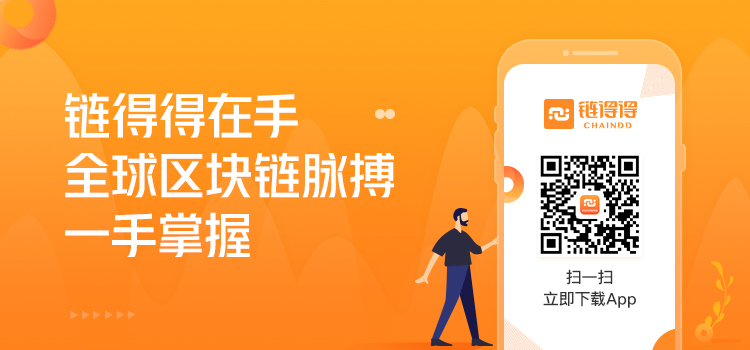
评论(0)
Oh! no
您是否确认要删除该条评论吗?